
Corel PSP 2020-ban készítettem, 2023.05.30. saját ötlet alapján.
Köszönöm a fordításokat
Vera Mendes!!
Plugins:
Mehdi-Sorting Tiles
Sapphire Filter-sapphirePlugins0419
Graphics Plus-Cross Shadow
Gmic Plugins-X86-3,2,0.
Hozzávalók itt:
Mehdi-Sorting Tiles
Sapphire Filter-sapphirePlugins0419
Graphics Plus-Cross Shadow
Gmic Plugins-X86-3,2,0.
Hozzávalók itt:

Minden hozzávaló saját készítésű.
Még több PNG képet találsz itt:
1: Nyissunk egy 800/500 pixelt, üres lapot.
2: Az előtér színe: #80bbd9, háttér színe: #ffffff.
3: Előző két színből készült Gradient-tel színezzük
ki az üres lapot.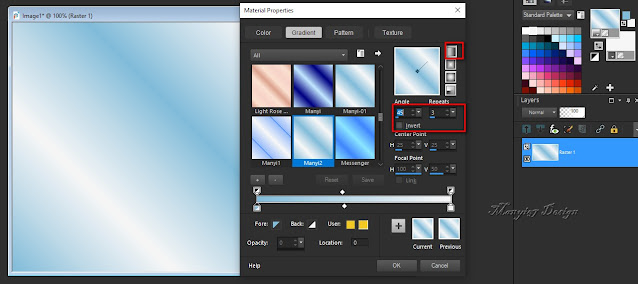
4: Következik, (Effects-Plugins-Mehdi-Sorting Tiles).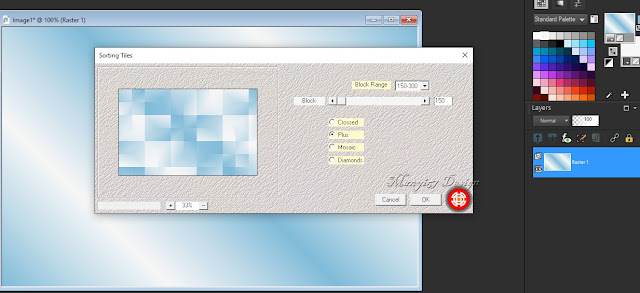
5: Jön, (Effects-Plugin-Filter Unlimited2.0-Sapphire Filter-
Sapphire Plugins 0419), alapbeállítással.
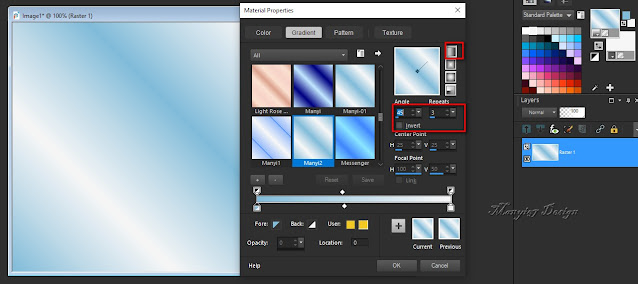
4: Következik, (Effects-Plugins-Mehdi-Sorting Tiles).
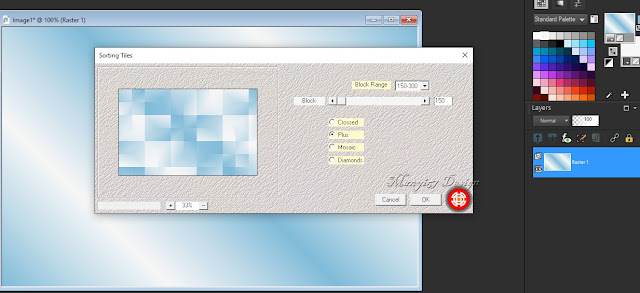
5: Jön, (Effects-Plugin-Filter Unlimited2.0-Sapphire Filter-
Sapphire Plugins 0419), alapbeállítással.
6: Alkalmazzuk, (Effects-Plugins-GMIC-G’MIC
QT-Frames-
Frame(Painting), #80bbd9.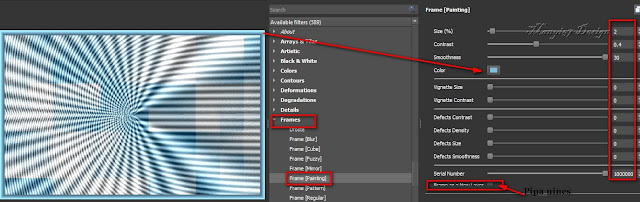
7: Behozzuk a képet és jelöljük ki, ( Selections-Select All).
8: Adjunk hozzá keretet, (Image-Add Borders),
Frame(Painting), #80bbd9.
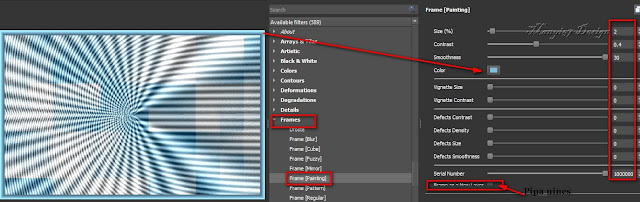
7: Behozzuk a képet és jelöljük ki, ( Selections-Select All).
8: Adjunk hozzá keretet, (Image-Add Borders),
40 pixelt színe: #80bbd9.
9: Kijelölést módosítjuk, Selections-Invert).
9: Kijelölést módosítjuk, Selections-Invert).
10: Alkalmazzuk,
(Effects-Plugins-Graphics Plus-
Cross Shadow).
Cross Shadow).
11: Kijelölést fordítsuk meg, (Selections-Invert).
12: Árnyékoljuk, (Effects-3D Effects-Drop Shadow).
12: Árnyékoljuk, (Effects-3D Effects-Drop Shadow).
többi beállítás marad.
14: Kijelölést szüntessük meg, (Selections-Select None).
15: Ismét, (Effects-Plugins-GMIC-G’MIC QT-Frames-
Frame(Painting), #80bbd9.
14: Kijelölést szüntessük meg, (Selections-Select None).
15: Ismét, (Effects-Plugins-GMIC-G’MIC QT-Frames-
Frame(Painting), #80bbd9.
pedig
készítsünk egyet a saját színnel, és azt tegyük rá.
17: Helyezzük el a képen így, (Effects-Image
Effects-Offset).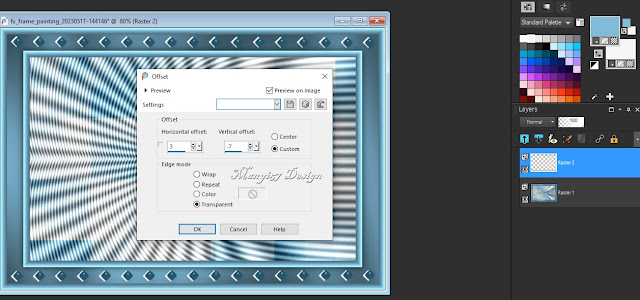
18: Árnyékoljuk, (Effects-3D Effects-Drop Shadow).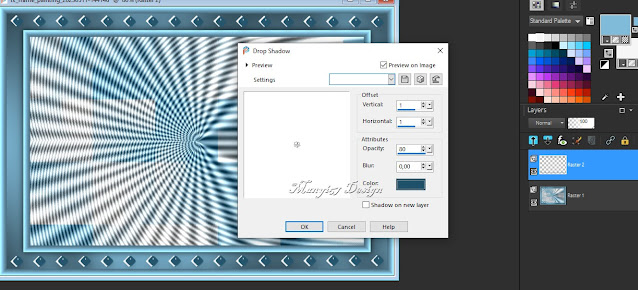
19: Egyesítjük az összes réteget, (Merge-Merge Visible).
20: Duplázzuk meg a réteget, (Layers-Duplicate).
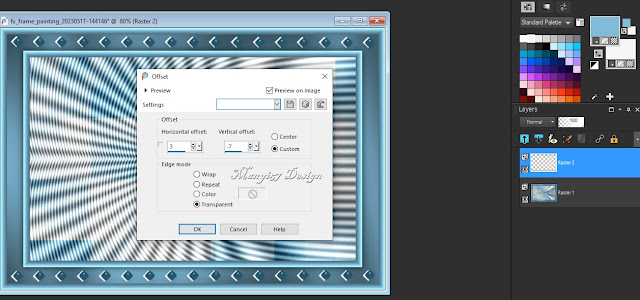
18: Árnyékoljuk, (Effects-3D Effects-Drop Shadow).
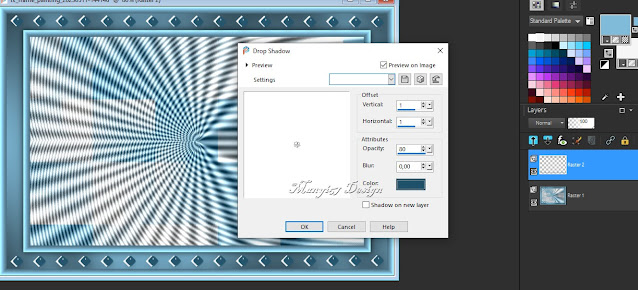
19: Egyesítjük az összes réteget, (Merge-Merge Visible).
20: Duplázzuk meg a réteget, (Layers-Duplicate).
21: A másolatot 45-%-ra kisebbítjük, de csak ezt a
réteget.
22: Most fordítsunk a kis képen, (Image-Free-Rotate).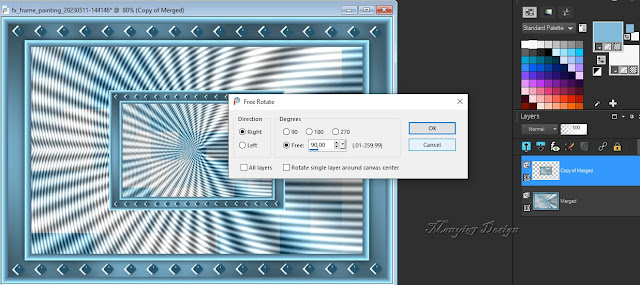
23: Most pedig töltsük be a (Selections-Load /Save Selection-
Load Selection From Disk..) 2023-Boglárka.
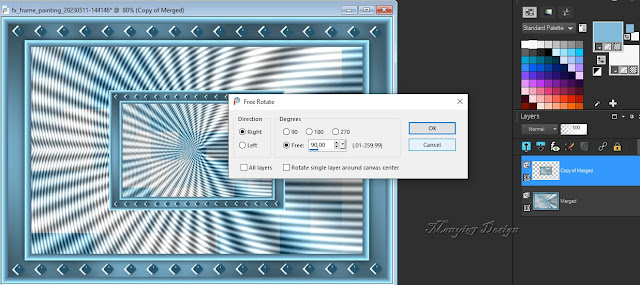
23: Most pedig töltsük be a (Selections-Load /Save Selection-
Load Selection From Disk..) 2023-Boglárka.
24: Kijelölt rész mossuk el, (Adjust-Blur-Gaussian
Blur).
25: Kijelölést szüntssük meg,
(Selections-Select-None).
26: Másoljuk és illesszük be a lánykát, új rétegként.
27: Egyesítjük a két felső réteget, (Merge-Merge Down).
28: Éleken erősítünk, (Adjust-Sharpness-Sharpen).
29: Következik, Effects-Plugins-MuRa's Meister-Copies).
26: Másoljuk és illesszük be a lánykát, új rétegként.
27: Egyesítjük a két felső réteget, (Merge-Merge Down).
28: Éleken erősítünk, (Adjust-Sharpness-Sharpen).
29: Következik, Effects-Plugins-MuRa's Meister-Copies).
30: Árnyékoljuk, (Effects-3D Effects-Drop Shadow),
12-13 lépés szerint.
31: Illesszük be a képszerkesztőbe a Manyi Brusht.
31: Illesszük be a képszerkesztőbe a Manyi Brusht.
33: Most pedig pecsételjük vele a bal oldalt egyet-kettőt
ezzel a beállítással.
ezzel a beállítással.
34: Alkalmazzuk az Emboss3-at.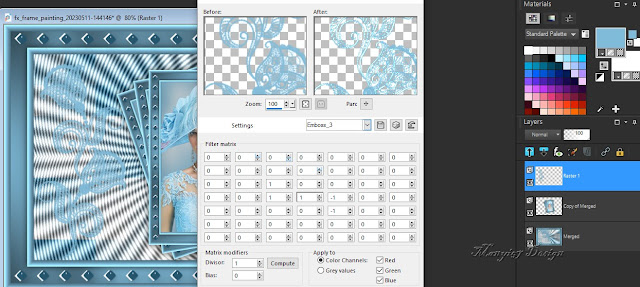
35: Árnyékoljuk, (Effects-3D Effects-Drop Shadow).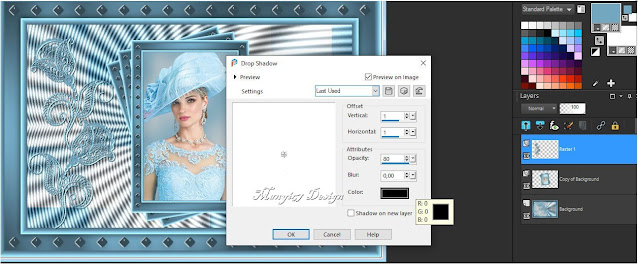
36: Duplázzuk meg ezt a réteget, (Layers-Duplicate), ezután a
másolatot tükrözzük meg, (Image-Mirror Horizontal).
37: Adjunk hozzá keretet, (Image-Add Borders),
2 pixelt színe: #80bbd9.
38: Méretezzük át, 900/615, írd rá a nevedet is.
39: Most már el lehet menteni jpg-be.
Köszönöm, ha itt voltál és elkészítetted a képet.
Bízom, abban hogy tudtál követni,
Várlak máskor is szeretettel.


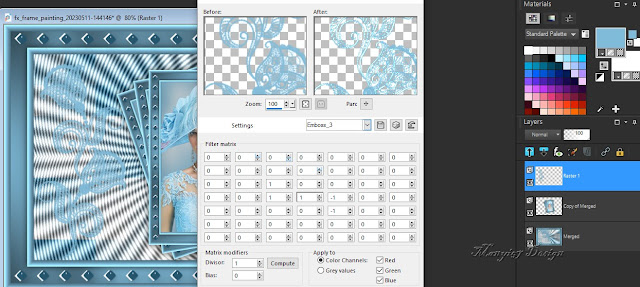
35: Árnyékoljuk, (Effects-3D Effects-Drop Shadow).
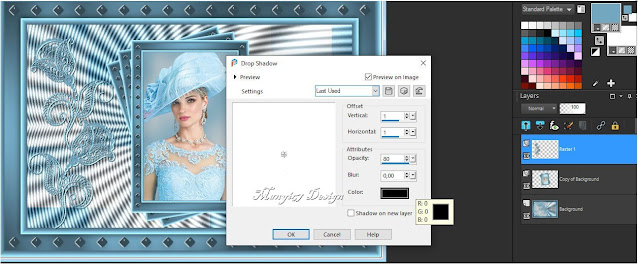
36: Duplázzuk meg ezt a réteget, (Layers-Duplicate), ezután a
másolatot tükrözzük meg, (Image-Mirror Horizontal).
37: Adjunk hozzá keretet, (Image-Add Borders),
2 pixelt színe: #80bbd9.
38: Méretezzük át, 900/615, írd rá a nevedet is.
39: Most már el lehet menteni jpg-be.
Köszönöm, ha itt voltál és elkészítetted a képet.
Bízom, abban hogy tudtál követni,
Várlak máskor is szeretettel.




































Nincsenek megjegyzések:
Megjegyzés küldése